Създаването на фонове в Photoshop може бързо да стане времеемко занимание. Но след като успешно изолираш фигура, нови възможности се отварят за създаване на фон. В това ръководство ще научиш как да създадеш чист и привлекателен фон с точка, като можеш оптимално да настроиш цвета и осветлението.
Най-важни факти
- Чист фон е възможен без смущаващи структури.
- Цветовете могат да се настройват по всяко време.
- Точка може да бъде добавена с прости стъпки.
- С мек ръб и коригиращ слой можеш да затемниш фона.
Стъпка по стъпка ръководство
За да създадеш ефективен фон с точка, следвай тези стъпки:
Изолиране и подготовка на фона
След като си изолирал фигурата си, си създал основата за чист фон. Ясният, неструктуриран фон без смущаващи пиксели ти позволява да се фокусираш върху цветово и светлинно оформление.
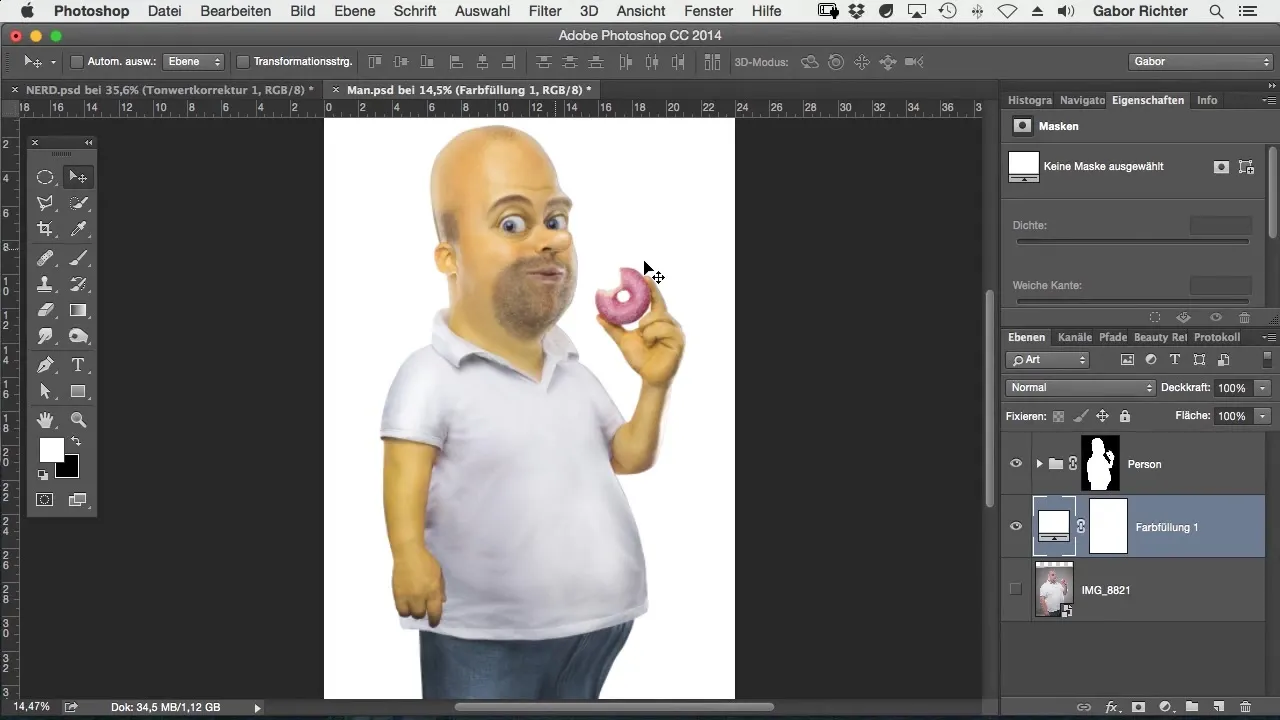
Прилагане на цвят
Сега можеш да започнеш с избора на цвят. Пробвай различни нюанси – например, изхабих много удоволствие от избора на ярко жълто. Нека креативността ти се развие и експериментирай с различни цветови тонове, докато не намериш идеалния вид.
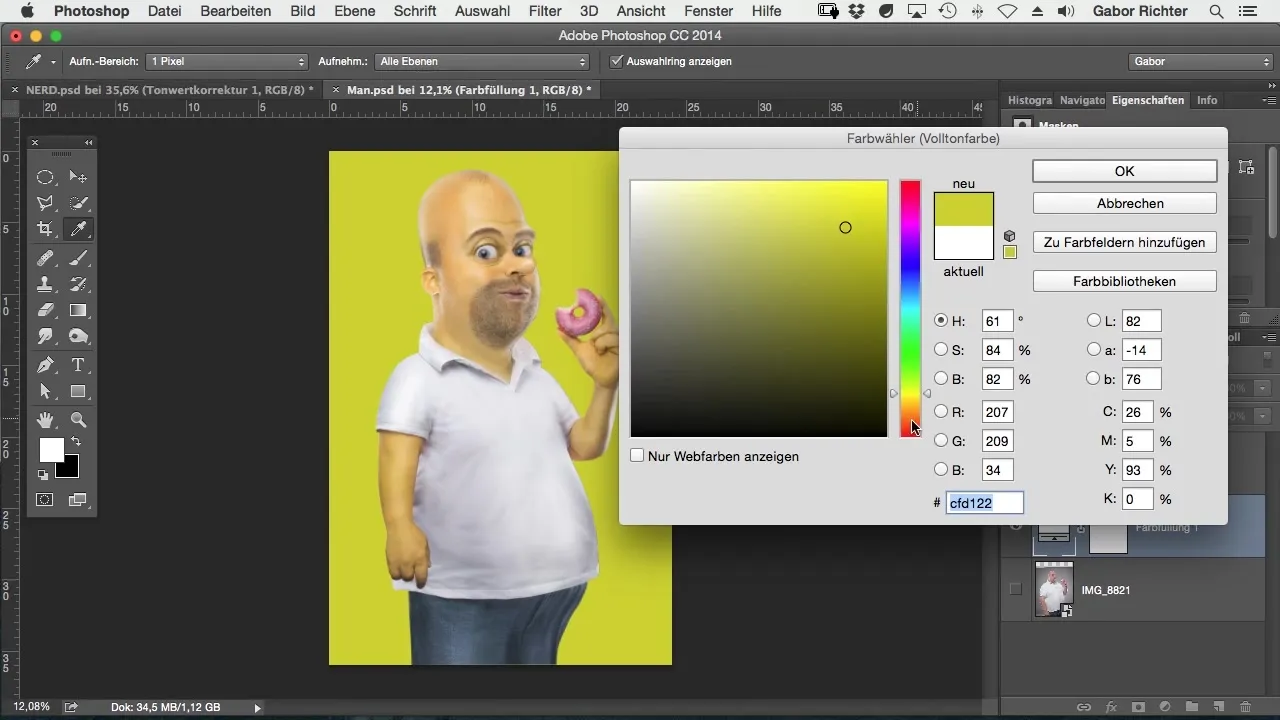
Добавяне на точка
За да поставиш точка, нуждаеш се от инструмента за четка. Просто постави бяла точка, която можеш да трансформираш както желаеш. Разположи я на идеалното място, където според теб има най-добър ефект – например на врата на фигурата ти.
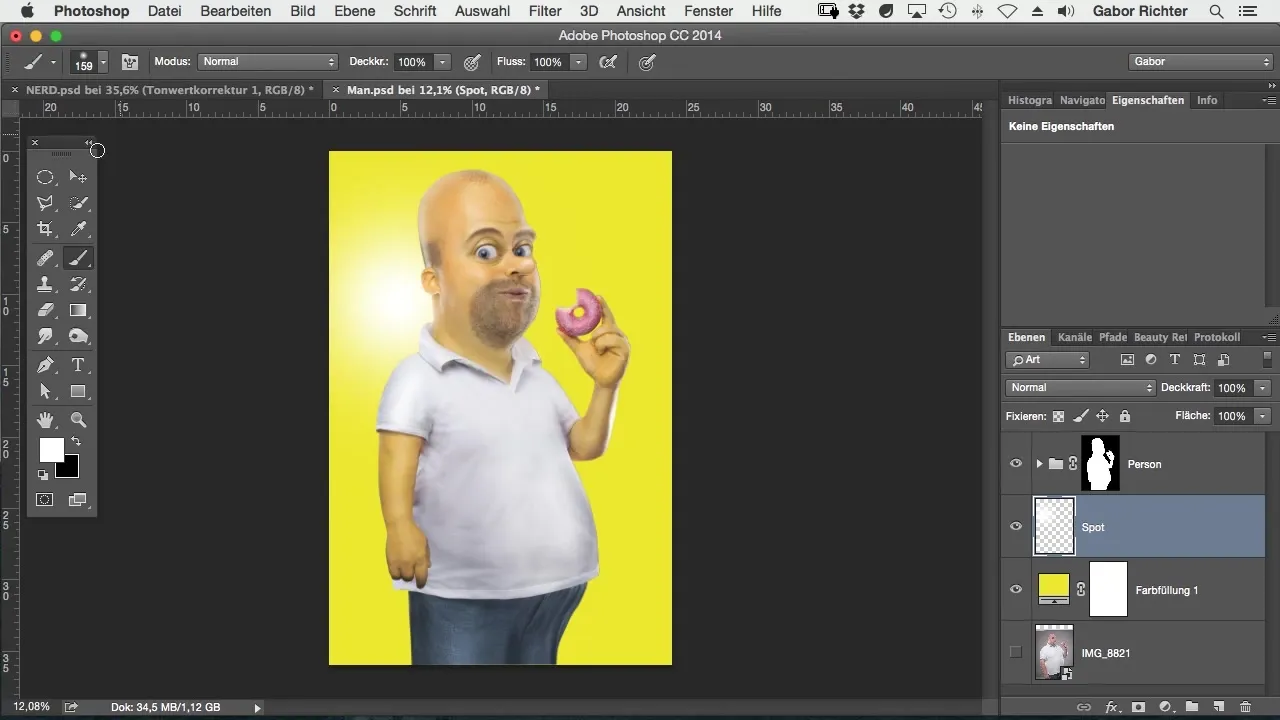
Направи избор
Сега избери инструмента за избор на елипса и създай овален избор около точката. Той ще ти помогне да обработиш фона целенасочено. Увери се, че изборът е правилно разположен, тъй като това е решаващо за по-късния ефект.
Добавяне на коригиращ слой
Сега избери коригиращ слой за корекция на тоновете. Чрез тази мярка можеш да затемниш фона, което ще направи точката да изпъкне още повече. Настройката на яркостта е критична стъпка, която влияе на цялостното впечатление от изображението.
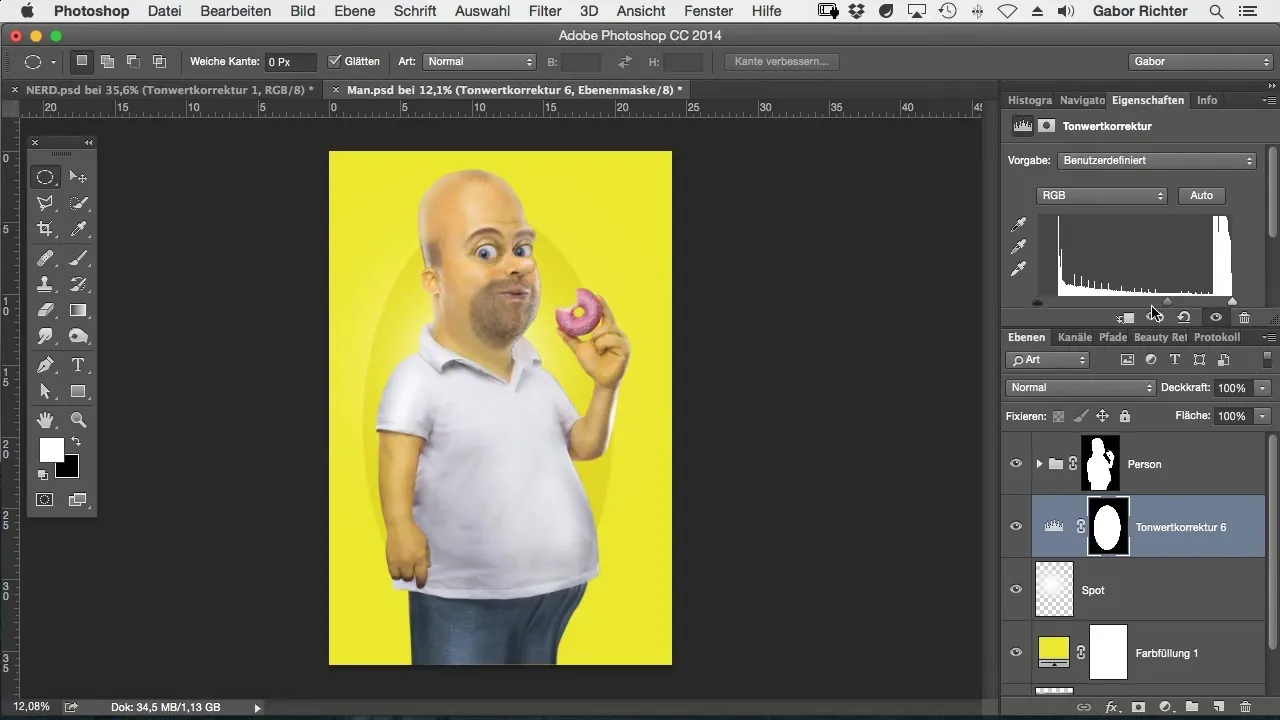
Инвертиране на маската
За да затемниш само площта около точката, инвертирай маската. Това ще направи точката ярка и блестяща, докато остатъкът от фона ще отстъпи на заден план.
Размекване на ръба
Сега е необходимо да омекотиш ръба. Избери стойност около 400 пиксела, за да постигнеш мек ръб. Това ще направи прехода между точката и фона да изглежда хармонично.

Инвертиране на избора
За да се увериш, че всички промени са прилагани правилно, инвертирайте избора. Това ти дава възможност да направиш промените на правилното място, без да повлияеш на фигурата си случайно.
Финални корекции
Сега можеш да настроиш коригиращия слой за корекция на тоновете, за да постигнеш желания ефект на затемняване. Важно е да си наясно как подобряваш изображението в тази стъпка. Можеш също да добавиш винетиране, което придава на общото изображение елегантен завършек.
Настройка на мекотата
Накрая, е особено удобно да можеш да контролираш и променяш мекотата на ефекта по всяко време. Тази гъвкавост е една от основните характеристики на тази техника и я прави особено удобна за потребителя.
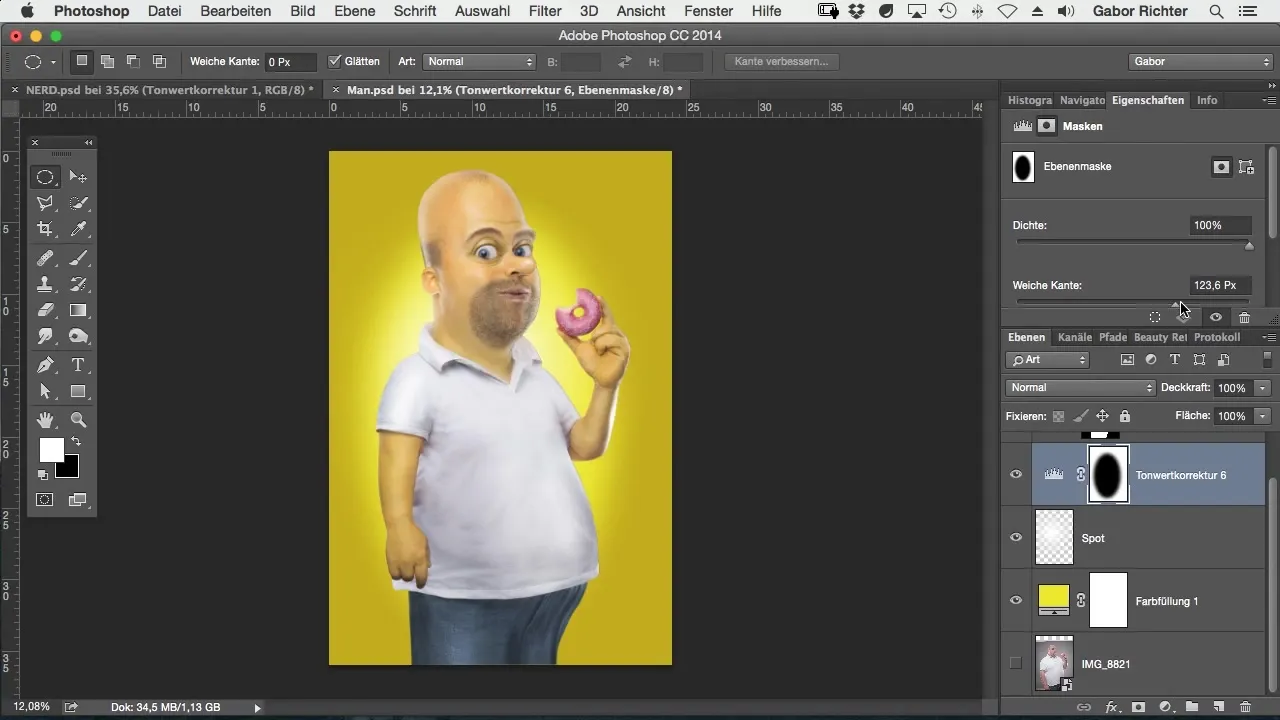
Резюме – Комикс стил Photoshop: Създаване на фон с точка
В това ръководство научи как да създадеш чист и привлекателен фон с точка в Photoshop. Техниката ти позволява да контролираш както цвета, така и осветлението оптимално и да издигнеш работата си на ново ниво. Експериментирай с тези стъпки, за да вдъхнеш живот на артистичните си визии.
Често задавани въпроси
Как мога да изолирам фигурата си?Използвай инструмента за селекция в Photoshop, за да избереш фигурата прецизно и след това да я изолираш.
Защо чист фон е важен?Чистият фон осигурява фигурата в центъра на вниманието и не отвлича вниманието.
Как мога да променя цветови избор?Можеш да настроиш цвета по всяко време чрез коригиращи слоеве.
Какво прави размекването на ръбовете?То осигурява плавен преход между точката и фона, което прави изображението да изглежда по-хармонично.
Постоянни ли са промените?Да, настройките могат да бъдат променяни винаги, докато слоевете са редактируеми.


